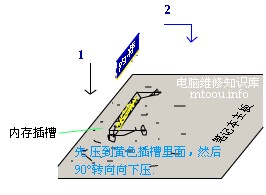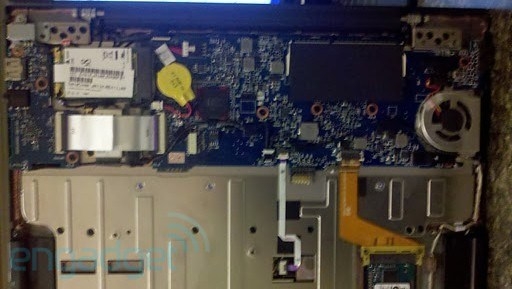主板诊断卡代码的运作
电脑主板诊断卡也叫POST卡(Power On Self Test)是电脑维修人员必备的主板维修工具,其工作原理是利用主板中BIOS内部自检程序的检测结果,通过代码一一显示出来,结合代码含义速查表就能很快地知道电脑故障所在。尤其在PC机不能引导操作系统、黑屏、喇叭不叫时,使用本卡更能体现其便利,使您事半功倍。
BIOS在每次开机时,对系统的电路、存储器、键盘、视频部分、硬盘、软驱等各个组件进行严格测试,并分析系统配置,对已配置的基本I/O设置进行初始化,一切正常后,再引导操作系统。其显著特点是以是否出现光标为分界线,先对关键性部件进行测试。关键性部件发生故障强制机器转入停机,显示器无光标,则屏幕无任何反应。然后,对非关键性部件进行测试,如有故障机器也继续运行,同时显示器显示出错信息,当机器出现故障,尤其是出现关键性故障,屏幕上无显示时,将本卡插入扩弃槽内。根据卡上显示的代码,表示的故障原因和部位,就可清楚地知道故障所在。
使用主板诊断卡的注意事项
1、 故障代码含义速查表是按代码值从小到大排序,卡中出码顺序由主板BIOS确定。
2、 未定义的代码表中未能列出。
3、 对于不同BIOS(常用的AMI、Award、Phoenix)同一代码所代表的意义不同,因此应弄清您所检测的电脑是属于哪一种类型的BIOS,您可查阅您的电脑使用手册,或从主板上的BIOS芯片上直接查看,也可以在启动的屏幕中直接看到。
4、 有少数主板的PCI槽只有一部分代码出现,但ISA槽则有完整自检代码输出。且目前已发现有极个别原装机主板的ISA槽无代码输出,而PCI槽则有完整代码输出,故建议您在查看代码不成功时,将本双槽卡换到另一种插槽试一下。另外,同一块主板的不同PCI槽,有的槽有完整代码送出,如 DELL810主板只有靠近CPU的一个PCI槽有完整代码显示,一直变化到“00”或“FF”,而其它PCI槽走到“38”后则不继续变化。
5、 复位信号所需时间ISA与PCI不一定同步,故有可能ISA开始出代码,但PCI的复位灯还未熄,故PCI代码停在起始代码上。
6、 由于主板品种和结构的多样性及BIOS POST代码不断更新,令紧接在代码后面的查找故障部件和范围的准确性受到影响,故《代码含义速查表》中说明的故障部件和范围只能作为参考。
7、根据经验:两位代码的卡用在PⅡ300 以下的主板中可信,而用在
PⅡ300以上的板中会死机、不走码或出假码,故建议您购买PI0050
型四位代码的卡,该卡到目前为止,还没有收到过用户的不良反映。
主板诊断卡代码含义速查表
代码 Award AMI Phoenix/Tandy3000
00 1. 由一系列代码(不含“00”和“FF”)到“FF”或“00”,则主板自检已通过,OK。
2. 出“00”,且不变码,则为主板没有运行,查CPU坏否、CPU跳线、或CPU设置正确否、电源正常否、主板电池等处有否发霉?
3. 如果您在CMOS中设置为不提示错,则遇到非致命性故障时,诊断卡不会停下来而接着往后走一直到“00”,解决方法为更改CMOS设置为提示所有错误再开机,这时若有非致命故障则停住,再根据代码排错。 同左 同左
01 处理器测试1,处理器状态核实,如果测试失败,循环是无限的。试换CPU,查CPU跳线或CPU设置错否? 处理器寄存器的测试即将开始,非屏蔽中断即将停用。建议排除方法同左 CPU寄存器测试正在进行或者失灵。建议排除方法同左
02 确定诊断的类型(正常或者制造)。如果键盘缓冲器含有数据就会失效。试查主板中与键盘相关电路及键盘本身。 使用非屏蔽中断;通过延迟开始。查主板和CPU。 CMOS写入/读出正在进行或者失灵。试查主板电池等。
代码 Award AMI Phoenix/Tandy3000
03 清除8042键盘控制器,发出TEST-KBRD命令(AAH)。查键盘内部电路及软件。 通电延迟已完成 ROM BIOS检查部件正在进行或失灵。查主板BIOS芯片是否已插好或周边电路发霉。
04 使8042键盘控制器复位,核实TESTKBRD。查主板中键盘接口电路。 键盘控制器软复位/通电测试。查主板中的键盘控制部分的电路。 可编程间隔计时器的测试正在进行或失灵。查主板中与 定时器相关的电路。
05 如果不断重复制造测试1至5,可获得8042控制状态。查主板中键盘控制电路。 已确定软复位/通电;即将启动ROM.。查主板ROM芯片及其支持电路。 DMA初始页面寄存器读/写准备正在进行或失灵。查主板中与DMA有关的芯片及其外围电路。
06 使电路片作初始准备,停用视频、奇偶性、DMA电路片,以及清除DMA电路片,所有页面寄存器和CMOS寄存器的工作。查主板中与DMA相关的电路。 已启动ROM计算ROM BIOS 检查总和,以及检查键盘缓冲器是否清除。查主板RCM芯片及其支持电路。 DMA初始页面寄存器读/写测试正在进行或失灵。查主板中与DMA有关芯片及其外围电路。
07 处理器测试2,核实CPU寄存器的工作。查CPU是否插好,或CPU坏,或CPU跳线等设置有错否。 ROM BIOS检查总和正常,键盘缓冲器已清除,向键盘发出BAT(基本保证测试)命令。查主板中键盘接口电路或试更换键盘。
08 使CMOS计时器作初始准备,正常地更新计时器的循环。查主板中CMOS电路及芯片。 已向键盘发出BAT命令,即将写入BAT命令。查主板键盘控制电路及键盘本身 RAM更新检验正在进行或失灵。查主板的内存接口电路及内存槽和内存条。
代码 Award AMI Phoenix/Tandy3000
09 EPROM检查总和且必须等于零才通过。查主板的BIOS电路及芯片。 核实键盘的基本保证测试,接着核实键盘命令字节。查主板的键盘插座及试换键盘。 第一个64K RAM测试正在进行。查找方法同上。
0A 使视频接口作初始准备。查与显卡有关的电路。 发出键盘命令字节代码,即将写入命令字节数据。试换键盘。 第一个64K RAM芯片或数据线失灵,移位。同上。
0B 测试8254芯片的DMA通道0。查主板中键盘控制电路及键盘中的控制电路。 写入键盘控制器命令字节,即将发出引脚23和24的封锁/解锁命令。查键盘控制器电路。 第一个64K RAM的奇/偶逻辑失灵。同上。
0C 测试8254通道1。查键盘中的控制电路。 键盘控制器引脚23,24已屏蔽/解锁;已发出NOP命令。试换键盘。 第一个64K RAM的地址线故障。同上。
0D 1、检查CPU速度是否与系统时钟匹配。查CPU跳级及CMOS中关于CPU参数的设置。2、检查控制芯片已编程值是否符合初设置。3、视频通道测试,如果失败,则鸣喇叭。 已处理NOP命令;接着测试CMOS停开寄存器。查主板中控制CMOS的相关电路。 第一个64K RAM的寄偶性失灵。同上。
0E 测试CMOS停机字节。查主板中CMOS芯片及电路。 CMOS状态寄存器读/写测试;将计算CMOS检查总和。查主板 CMOS芯片及其支持电路和主板电池。 初始化输入输出端口地址。查主板中与I/O相关的芯片及其外围电路,并注意插入的扩展卡等外部设备的I/O 地址是否有冲突。
代码 Award AMI Phoenix/Tandy3000
0F 测试扩展的CMOS。 已计算CMOS检查总和写入诊断字节;CMOS开始初始准备。查主板电池及CMOS芯片。
10 测试DMA通道0。查主板中DMA芯片及电路。 CMOS已作初始准备,CMOS状态寄存器即将为日期和时间作初始准备。查主板中CMOS控制电路。 第一个64K RAM第0位故障。查主板中内存管理电路及内存槽有否生锈?有杂物否?内存条坏否?
11 测试DMA通道1。查主板中DMA芯片及该芯片周边电路。 CMOS状态寄存器已作初始准备,即将停用DMA和中断控制器。查主板中与DMA和中断控制器有关芯片及其外围电路。 第一个64K RAM第1位故障。同代码10。
12 测试DMA页面寄存器。查主板中DMA芯片及该芯片的周边电路。 停用DMA控制器1以及中断控制器1和2;即将视频显示器并使端口B作初始准备。查主板或显卡中视频接口电路。 第一个64K RAM第2位故障。同代码10。
13 测试8741键盘控制器接口。查主板中键盘接口电路。 视频显示器已停用,端口B已作初始准备;即将开始电路片初始化/存储器自动检测。查显卡中控制芯片、显存芯片及其外围电路。 第一个64K RAM第3位故障。同代码10。
代码 Award AMI Phoenix/Tandy3000
14 测试8254计时器0。查主板中的计时器电路。 电路片初始化/存储器自动检测结束;8254计时器测试即将开始。查主板中8254或与计时器有关的芯片及其支持电路。 第一个64K RAM第4位故障。同代码10。
15 测8259中断屏蔽位。查主板中的8259芯片及其周边电路。 第2通道计时器测试了一半;8254第2通道计时器即将完成测试。查主板中计时器电路部分。 第一个64K RAM第5位故障。同代码10。
16 建立8259所用的中断矢量表。查主板中8259芯片及其周围电路。 第2通道计时器测试结束;8254第1通道计时器即将完成测试。查主板中计时器芯片及其外围。 第一个64K RAM第6位故障。同代码10。
17 调准视频输入/输出工作,若装有视频BIOS则启用。查显卡及主板中与显卡有关的控制电路。 第1通道计时器测试结束;8254第0通道计时器即将完成测试。查主板中计时器电路。 第一个64K RAM第7位故障。同代码10。
18 测试视频存储器,如果安装选用的视频BIOS通过本项测试,则可绕过。查显卡中的BIOS芯片及其周围电路。 第0通道计时器测试结束;即将开始更新存储器。查主板中内存管理电路,内存槽及内存条。 第一个64K RAM第8位故障。同代码10。
19 测试第1通道的中断控制器(8259)屏蔽位。查主板中的8259芯片。 已开始更新存储器。 第一个64K RAM第9位故障。同代码10。
代码 Award AMI Phoenix/Tandy3000
1A 测试第2通道的中断控制器(8259)屏蔽位。查主板中的8259芯片。 正在触发存储器更新线路,即将检查15微秒通/断时间。查主板内存芯片及其接口电路。 第一个64K RAM第10位故障。同代码10。
1B 测试CMOS电池电平。查主板中电池有电否,有些板的电池装在CMOS模块里面,可拆下上盖更换电池。 完成存储器更新时间30微秒测试;即将开始基本的64K存储器测试。查主板内存控制部分及内存槽和内存条。 第一个64K RAM第11位故障。同代码10。
1C 测试CMOS检查总和。查主板中CMOS芯片及其电路。 第一个64K RAM第12位故障。同代码10。
1D 调定CMOS的配置。查主板中CMOS芯片。 第一个64K RAM第13位故障。同代码10。
1E 测定系统存储器的大小,并且把它和CMOS值比较。查主板中的CMOS电路及主板中的内存。 第一个64K RAM第14位故障。同代码10。
1F 测试64K存储器至最高640K。查主板中的内存条或内存芯片。 第一个64K RAM第15位故障。同代码10。
20 测量固定的8259中断位。查主板中8259芯片及周边电路。 开始基本的64K存储器测试;即将测试地址线。查主板中内存接口及内存槽和内存条。 从属DMA寄存器测试正在进行或失灵。查主板中包含有DMA的芯片及其支持电路。
21 维持不可屏蔽中断(NMI)位(奇偶性或输入/输出通道的检查)。查主板中中断控制器芯片及其外围电路。 通过地址线测试;即将触发奇偶性。查主板中与内存奇偶位相关的数据线电路。 主DMA寄存器测试正在进行或失灵。同上。
代码 Award AMI Phoenix/Tandy3000
22 测试8259的中断功能。查主板中8259芯片及其周围电路。 结束触奇偶性;将开始串行数据读/写测试。查主板中与内存控制部份和内存条、槽。 主中断屏蔽寄存器测试正在进行或失灵。查主板中与中断控制器有关的芯片及其外围电路。
23 测试保护方式;虚拟方式和页面方式。查主板内存芯片及其周围电路。 基本的64K串行数据读/写测试正常;即将开始中断矢量初始化之前的任何调节。查主板中断控制器及与中断矢量有关的存储器部分。 从属中断屏蔽寄存器测试正在进行或失灵。查主板中与中断控制器有关的芯片及其外围电路。
24 测定1Mb以上的扩展存储器。查内存。 矢量初始化之前的任何调节完成,即将开始中断矢量的初始准备。查主板中断控制器部份。 设置ES段地址寄存器注册表到内存高端。查主板中与内存管理接口电路有关的芯片及其支持电路和内存条。
25 测试除头一个64K之后的所有存储器。查内存。 完成中断矢量初始准备;将为旋转式继续开始读出8042的输入/输出端口。查主板中8042芯片及其外围。 装入中断矢量正在进行或失灵。查主板的内存控制电路及其内存槽和内存条。
26 1. 测试保护方式的例外情况。查CPU及主板中的内存等。
2. 无致命性故障,VGA显示正常,若有非致命性故障则在VGA显示屏中显示其错误信息,否则引导操作系统,此时“26”既为“OK”码,诊断卡再也没有其它代码可显。 1. 读写8042的输入/输出端口;即将为旋转式继续开始使全局数据作初始准备。查主板中8042芯片部分。
2. 同左 1. 开启A20地址线使之参入寻址。查主板中内存管理芯片A20引脚及其引脚的相关联的电路和内存槽中A20弹片是否接触不上内存条的金手指或内存条A20脚功能坏。
2. 同左
代码 Award AMI Phoenix/Tandy3000
27 测定超高速缓冲存储器的控制或屏蔽RAM。查主板中的Cache控制电路及内存条。 全1数据初始准备结束;接着将进行中断矢量之后的任何初始准备。查主板中断控制器部分。 键盘控制器测试正在进行或失灵。查主板中键盘接口电路。
28 测定超高速缓冲存储器的控制或者特别的8242键盘控制器。查主板Cache控制及主板中键盘控制电路。 完成中断矢量之后的初始准备;即将调定单色方式。查显卡接口部分。 CMOS电源故障/检查总和计算正在进行。查主板中CMOS芯片及其关联电路和主板中电流供电通路部份,试更换电源。
29 已调定单色方式,即将调定彩色方式。查彩显卡。 CMOS配置有效性的检查正在进行。查主板中CMOS写入电路。
2A 使键盘控制器作初始准备。查主板中的键盘控制器电路。 已调定彩色方式,即将进行ROM测试前的触发奇偶性。查显卡BIOS芯片及支持电路。 置空64K基本内存。查主板中内存接口电路和内存槽及内存条。
2B 使软盘驱动器和控制器作初始准备。查主板中的软驱控制电路及软驱本身有否问题和多功能卡等。 触发奇偶性结束;即将控制任选的视频ROM检查前所需的任何调节。查显卡ROM及其周边电路。 屏幕存储器测试正在进行或者失灵。查主板或显卡中的显存接口电路及显存芯片。
2C 检查串行端口,并使之作初始准备。查主板中的串口控制电路和多功能卡的串口电路。 完成视频ROM控制之前的处理;即将杳看任选的视频ROM并加以控制。查显卡ROM芯片及相关电路。 屏幕初始准备正在进行或失灵。查显卡接口电路。
代码 Award AMI Phoenix/Tandy3000
2D 检查并行端口,并使之作初始准备。查主板中或多功能卡中的并行口的控制电路。 已完成任选的视频ROM控制,即将进行视频ROM回复控制之后任何其他处理的控制。查显卡BIOS芯片及外围电路。 屏幕回扫测试正在进行或失灵。查显卡ROM芯片及其控制电路。
2E 使硬盘驱动器和控制器作初始准备。查主板中或多功能卡中的控制电路或硬盘本身。 从视频ROM控制之后的处理复原;如果没发现EGA/VGA就要进行显示器存储器读/写测试。查显卡中的显存及外围电路。 检查视频ROM正在进行。查显卡ROM芯片及其控制电路。
2F 检测数学协处理器,并使之作初始准备。查主板中的数学处理器(486DX以上CPU与数学处理器是合为一体的) 没发现EGA/VGA;即将开始显示器存储器读/写测试。查显卡中的显存片及周边电路。
30 建立基本内存和扩展内存。查主板中的内存槽及内存控制电路和内存条本身。 通过显示器存储读/写测试;即将进行扫描检查。查显卡视频接口电路。 认为屏幕是可以工作的。
31 检测从C800:0至EFFF:0的选用ROM,并使之作初始准备。查主板中的ROM存储器及其控制电路。 显示器存储器读/写测试或扫描检查失败,即将进行另一种显示器存储器读/写测试。查显卡中显存芯片及其外围电路。 单色监视器是可以工作的。
代码 Award AMI Phoenix/Tandy3000
32 对主板上COM/LPT/FDD/声音设备等I/O芯片编程使之适合设置值。查主板中类似多功能卡的部份电路,老主板则试换一块多功能卡。 通过另一种显示器存储器读/写测试;即将进行另一种显示器扫描检查。查显卡中视频接口电路。 彩色监视器(40列)是可以工作的。
33 视频显示器检查结束;将开始利用调节开关和实际插卡检验显示器的类型。查显卡中视频控制电路。 彩色监视器(80列)是可以工作的。
34 已检验显示适配器;接着将调定显示方式。试换显示卡。 计时器滴答声中断测试正在进行或失灵。查主板中中断控制器及计时器电路。
35 完成调定显示方式;即将检查BIOS ROM的数据区。查显卡中BIOS芯片及外围。 停机测试正在进行或失灵。查主板中BIOS或试换CPU。
36 已检查BIOS ROM数据区;即将调定通电信息的游标。查显卡或试换显卡。 门电路中A-20失灵。查找方法同代码“26”(见 页)
37 识别通电信息的游标调定已完成;即将显示通电信息。试换显卡。 保护方式中的意外中断。
代码 Award AMI Phoenix/Tandy3000
38 完成显示通电信息;即将读出新的游标位置。试换显卡。 RAM测试正在进行或者地址故障>FFFFh。查主板中内存接口电路及内存槽和内存条。
39 已读出保存游标位置,即将显示引用信息串。试换显卡。
3A 引用信息串显示结束;即将显示发现<ESC>信息。试换显卡。 间隔计时器通道2测试或失灵。查主板中与定时计数器相关的部份。
3B 用OPTI电路片(只是486)使辅助超高速缓冲存储器作初始准备。查主板中OPTI及高速缓存芯片及电路。 已显示发现<ESC>信息;虚拟方式,存储器测试即将开始。查显卡中ROM部分。 按日计算的日历时钟测试正在进行或失灵。查主板中CMOS及计时电路。
3C 建立允许进入CMOS设置的标志。查主板中的RAM电路及CMOS电路。 串行端口测试正在进行或失灵。查主板或多功能卡中COM口的接口电源。
3D 初始化键盘/PS2鼠标/PNP设备及总内存节点。查键盘、鼠标、即插即用部件等。 并行端口测试正在进行或失灵。查主板或多功能卡中LPT口的接口电路。
代码 Award AMI Phoenix/Tandy3000
3E 尝试打开L2高速缓存。查主板中的Cache及相关控制电路。 数学处理器测试正在进行或失灵。低于486DX则试换数学处理器及查主板中与数学处理器接口电路及插座等,486DX以上则试更换CPU及查主板中CPU座,CPU电源频率跳线等设置。
40 已开始准备虚拟方式的测试;即将从视频存储器来检验。查显卡。 调整CPU速度,使之与外围时钟精确匹配。查主板的主频振荡定时计数器部份或试换CPU或试将CPU降频。
41 中断已打开,将初始化数据以便于0:0检测内存变换。查中断控制器或内存。 从视频存储器检验之后复原;即将准备描述符表。查显卡。 系统插件板选择失灵。查主板中与该插件板的接口部份。
42 显示窗口进入SETUP。 描述符表已准备好;即将进行虚拟方式作存储器测试。查内存部分。 扩展CMOS RAM故障。查主板中CMOS RAM芯片及其外围电路。
43 若是即插即用BIOS,则串口、并口初始化。查主板的串口,并口控制电路。 进入虚拟方式;即将为诊断方式实现中断;查内存部分。
44 已实现中断(如已接通诊断开关);即将使数据作初始准备以检查存储器在0:0返转。查内存部分。 BIOS中断进行初始化。查主板中断控制器部份。
45 初始化数学处理器。是486DX以上则换CPU,否则查数学处理器。 数据已作初始准备;即将检查存储器在0:0返转以及找出系统存储器的规模。查内存部分。
代码 Award AMI Phoenix/Tandy3000
46 测试存储器已返回;存储器大小计算完毕,即半写入页面来测试存储器。查内存部分。 检查只读存储器ROM版本。查主板中BIOS芯片及其支持电路。
47 即将在扩展的存储器试写页面;即将基本640K存储器写入页面。查内存部分。
48 已将基本存储器试写入页面;即将确定1Mb以上的存储器。查内存部分。 视频检查,CMOS重新配置。查主板或显卡中的视频接口部件及主板中CMOS芯片及其外围电路。
49 找出1Mb以下的存储器并检验,即将确定1Mb以上的存储器。查内存部分。
4A 找出1Mb以上的存储器并检验;即将检查BIOS ROM的数据区。查内存部分。 进行视频的初始化。查主板或显卡中的视频接口部份。
4B BIOS ROM数据区的检验结束,即将检查<ESC>和为软复位清除1Mb以上的存储器。查内存部分。
4C 清除1Mb以上的存储器(软复位)即将清除1Mb以上的存储器。查内存部分。 屏蔽视频BIOS ROM。查主板或显卡中BIOS ROM芯片及其支持电路。
4D 已清除1Mb以上的存储器(软复位);将保存存储器的大小。查内存部分。
代码 Award AMI Phoenix/Tandy3000
4E 若检测到有错误,在显示器上显示错误信息,并等待客户按(F1)键继续。属非致命性故障,请根据屏幕提示排错。 开始存储器的测试:(无软复位);即将显示第一个64K存储器的测试。查内存部分。 显示版权信息。查主板或显卡的RAM芯片及支持电路或当“死机”排查。
4F 如果没有密码则等待输入密码,请输入正确的密码,如果忘记了密码请参见第 页《忘了口令怎么办》解决。 开始显示存储器的大小,正在测试存储器将使之更新;将进行串行和随机的存储器测试。查内存部分。
50 将当前BIOS临时区内的CMOS值存到CMOS中。查主板中CMOS芯片及其周边电路。 完成1Mb以下的存储器测试;即将高速存储器的大小以便再定位和掩蔽。查内存部分。 将CPU类型和速度送到屏幕。查找方法同代码“4F”。
51 测试1Mb以上的存储器。查内存部分。
52 所有ISA只读存储器ROM进行初始化,最终给PCI分配IRQ号等初始化工作。查主板或扩展卡中的ROM芯片及其外围电路。 已完成1Mb以上的存储器测试;即将准备回到实址方式。查主板中内存控制电路及内存条。。 进入键盘检测。查主板的键盘接口电路或试更换键盘。
53 如果不是即插即用BIOS,则初始化串口、并口和设置时钟值。查主板中的串、并口的接口电路及CMOS的相关部份。 保存CPU寄存器和存储器的大小,将进入实址方式。查内存部分。
代码 Award AMI Phoenix/Tandy3000
54 成功地开启实址方式;即将复原准备停机时保存的寄存器。查内存部分。 扫描“打击键”。试更换键盘。
55 寄存器已复原,将停用门电路A-20的地址线。查与A20有关的电路。。
56 成功地停用A-20的地址线;即将检查BIOS ROM 数据区。查A20在地址线的逻辑电路。 键盘测试结束。试换键盘。
57 BIOS ROM的数据区检查结束;将清除发现<ESC>信息。查主板的BIOS芯片及周边电路。
58 BIOS ROM的数据区检查了一半;继续进行。查BIOS及相关联电路。 非设置中断测试。查主板中与中断控制器相关电路。
59 已清除<ESC>信息;信息已显示;即将开始DMA和中断控制器的测试。查主板中DMA部分。
5A 显示按“F2”键进行设置。
5B 测试基本内存地址线。查主板中有关内存地址线A0~A19的逻辑部分。
5C 测试640K基本内存。查主板内存控制电路,内存槽及内存条。
代码 Award AMI Phoenix/Tandy3000
60 设置硬盘引导扇区病毒保护功能。查硬盘引导扇区正常否? 通过DMA页面寄存器的测试;即将检验视频存储器。查显卡中的显存部份。 测试扩展内存。查主板扩展内存管理电路和内存槽及内存条。
61 显示系统配置表。如果停在“61”不动, 则主板死机。试查主板和CPU的频率,电压等查找死机原因。 视频存储器检验结束;即将进行DMA#1基本寄存器的测试。查主板中DMA部份。
62 开始用中断19H进行系统引导。若“62”不变,则主板已死机。查CPU、主板频率、电压的设置等有错否或换CPU内存,扩展卡试试。 通过 DMA#1基本寄存器的测试;即将进行DMA#2寄存器的测试。查主板中DMA部分。 测试扩展内存地址线。查主板中位于扩展内存范围的地址线的控制逻辑部分。
63 通过DMA#2基本寄存器的测试;即将检查BIOS ROM数据区。查主板的BIOS芯片及外围电路。
64 BIOS ROM数据区检查了一半,继续进行。查主板的BIOS芯片及外围电路。
65 BIOS ROM数据区检查结束;将把DMA装置1和2编程。查主板中DMA部份。 Cache注册表进行优化配置。查主板高速缓存的控制电路及RAM部份。
66 DMA装置1和2编程结束;即将使用59号中断控制器作初始准备。查主板中断控制部份。
代码 Award AMI Phoenix/Tandy3000
67 8259初始准备已结束;即将开始键盘测试。查主板键盘接口及键盘本身。
68 使外部Cache和CPU内部Cache都工作。查看CMOS设置是否关闭了该项目的设置。
6A 测试显示外部Cache值。查主板中高速缓存芯片及其控制线路。
6C 显示被屏蔽内容。若停在“6C”不动则可参照“死机”分析。
6E 显示附属配置信息。参照“死机”查找原因。
70 检测到的错误信息送到屏幕显示。根据屏幕提示排错。
72 检测配置有否错误。重新设置使之符合实际配置后再开机。
74 测试实时时钟。查主板中定时计数器部份。
76 扫描键盘错误。查键盘是否有键被压下不弹起,或试更换键盘。
7A 锁键盘。试换键盘。
7C 设置硬件中断矢量。查主板中断控制器芯片及外围电路。
7E 测试有否安装数学处理器。
80 键盘测试开始,正在清除和检查有没有键卡住,即将使键盘复原。查主板中键盘接口与键盘。 关闭可编程输入/输出设备。查主板I/O控制电路部分。
81 找出键盘复原的错误卡住的键;即将发出键盘控制端口的测试命令。查主板中键盘控制电路及键盘。
代码 Award AMI Phoenix/Tandy3000
82 键盘控制器接口测试结束,即将写入命令字节和使循环缓冲器作初始准备。查主板中键盘接口及键盘。
83 已写入命令字节,已完成全局数据的初始准备;即将检查有没有键锁住。试更换键盘。
84 已检查是否有锁住的键,即将检查存储器是否与CMOS失配。查内存及CMOS部份。 检测和安装固定并行口。查主板或多功能卡的开口控制部份。
85 已检查存储器的大小;即将显示软错误和口令或旁通安排。查CMOS设置内容。
86 已检查口令;即将进行旁通安排前的编程。查CMOS设置正确否? 重新打开可编程I/O设备和检测固定I/O是否有冲突。查各种插卡的I/O地址端口是否有重叠的,若有则改变其中一个I/O的地址值再试开机。
87 完成安排前的编程,将进行CMOS安排的编程。查CMOS芯片及周边和电池等。
88 从CMOS安排程序复原清除屏幕,即将进行后面的编程。查主板CMOS接口等。 初始化BIOS数据区。查主板RAM控制线路及内存条或BIOS ROM。
89 完成安排后的编程;即将显示通电屏幕信息。试换显卡,可参照“死机”查找原因。
8A 显示头一个屏幕信息。可参照“死机”排查。 进行扩展BIOS数据区初始化。
8B 显示了信息,即将屏蔽主要和视频BIOS。查主板或显卡中视频接口部份。
代码 Award AMI Phoenix/Tandy3000
8C 成功地屏蔽主要和视频BIOS,将开始CMOS后的安排任选项的编程。查CMOS及周围电路。 进行软驱控制器初始化。查主板或多功能卡中软驱接口电路。
8D 已经安排任选项编程,接着检查滑鼠和进行初始准备。查主板或多功能卡中串口部分。
8E 检查了滑鼠以及完成初始准备;即将把硬、软磁盘复位。查主板或多功能卡中的软、硬驱接口电路。
8F 软磁盘已检查,该磁碟将作初始准备,随后配备软磁碟。查主板或多功能卡中软、硬接口部份。
90 软磁碟配置结束,将测试硬磁碟的存在。试换软驱。 硬盘控制器进行初始化。查主板或多功能卡中控制部分。
91 硬磁碟存在测试结束;随后配置硬磁碟。查硬驱部份。 局部总线硬盘控制器初始化。查主板中硬盘接口电路。
92 硬磁碟配置完成;即将检查BIOS ROM的数据区。查主板中ROM及相关联的部份。 跳转到用户路径2。
93 BIOS ROM的数据区已检查一半;继续进行。查主板中相关BIOS部份。
94 BIOS ROM的数据区检查完毕,即调定基本和扩展存储器的大小。查内存部份。 关闭A20地址线。查主板内存接口电路中的第A20条地址线相关电路。
95 因应滑鼠和硬磁碟47型支持而调节好存储器的大小;即将检验显示存储器。查主板中的显存芯片及周边电路。
代码 Award AMI Phoenix/Tandy3000
96 检验显示存储器后复原;即将进行C800:0任选ROM控制之前的初始准备。查主板中内存的ROM部份。 “ES段”注册表清除。
97 C800:0任选ROM控制之前的任何初始准备结束,接着进行任选ROM的检查及控制。查主板的BIOS芯片及周围电路。
98 任选ROM的控制完成;即将进行任选ROM回复控制之后所需的任何处理。查主板BIOS及周边。 查找ROM选择。
99 任选ROM测试之后所需的任何初始准备结束;即将建立计时器的数据区或打印机基本地址。查主板的定时计数器和I/O接口部份。
9A 调定计时器和打印基本地址后的返回操作;即将调定RS-232基本地址。查主板的COM接口电路。 屏蔽ROM选择。
9B 在RS-232基本地址之后返回,即将进行协处理器测试之初始准备。查主板的COM接口部份。
9C 协处理器测试之前所需初始准备结束;接着使协处理器作初始准备。486DX以上则试换CPU。 建立电源节能管理。
9D 协处理器作好初始准备,即将进行协处理器测试之后的任何初始准备。486DX以上则试换CPU。
9E 完成协处理器之后的初始准备,将检查扩展键盘,键盘识别符,以及数字锁定。查主板中键盘接口及键盘。 开放硬件中断。
代码 Award AMI Phoenix/Tandy3000
9F 已检查扩展键盘,调定识别标志,数字锁接通或断开,将发出键盘识别命令。查键盘。
A0 发出键盘识别命令;即将使键盘识别标志复原。试更换键盘。 设置时间和中断。查主板中的CMOS及中断控制器部分。
A1 键盘识别标志复原;接着进行高速缓冲存储器的测试。查主板的Cache部份。
A2 高速缓冲存储器测试结束;即将显示任何软错误。根据屏幕提示排错。 检查键盘锁。试更换键盘。
A3 软错误显示完毕;即将调定键盘打击的速率。通过CMOS设置键盘重复速率使之恰当。
A4 调好键盘的打击速率,即将制订存储器的等待状态。查RAM控制部份。 键盘重复输入速率的初始化。试更换键盘。
A5 存储器等候状态制定完毕;接着将清除屏幕。查显卡部份。
A6 屏幕已清除;即将启动奇偶性和不可屏蔽中断。查主板中断控制器部份。
A7 已启用不可屏蔽中断和奇偶性;即将进行控制任选ROM在E000:0之所需的任何初始准备。查主板中BIOS及周边。
A8 控制ROM在E000:0之前的初始准备结束,接着将控制E000:0之所需的任何初始准备。 清除“F2”键提示。
A9 从控制E000:0ROM返回,将进行E000:0可选ROM控制前的初始化。
AA 在E000:0控制任选ROM之后的初始准备结束;即将显示系统的配置。 扫描“F2”键打击。
代码 Award AMI Phoenix/Tandy3000
AC 进入设置。
AE 清除通电自检标志。
B0 检查非关键性错误。接上显示器,根据屏幕提示排错。
B2 通电自检完成准备进入操作系统引导。查操作系统,软件正常否。
B4 蜂鸣器响一声。
B6 检测密码设置(可选)。
B8 清除全部描述表。
BC 清除校验检查值。
BE 引导程序缺省值进入控制芯片,符合可调制二进制缺省值表。 清除屏幕(可选)
BF 测试CMOS建立值。查主板中CMOS芯片及其相关电路。 检测病毒,提示做资料备份。
C0 初始化高速缓存。查主板的Cache部份电路。 用中断19试引导。
C1 内存自检。查主板的内存控制电跨和内存槽及内存条。 查找引导扇区中的“55、AA”标记。
C2 试写内存的开头512K字节。查主板的内存控制电路及内存槽和内存条。
C3 第一个256K内存测试。查主板的内存控制电路及内存槽和内存条。
C4 基本内存除前256K以外的测试,查主板的内存控制电路及内存槽和内存条。
C5 从ROM内复制BIOS进行快速自检。查主板的BIOS ROM芯片和内存控制电路及内存条。
C6 高速缓存自检。查主板的Cache、RAM控制电路及内存槽和内存条。
代码 Award AMI Phoenix/Tandy3000
CA 检测Micronies超高速缓冲存储器(如果存在),并使之作初始准备。查主板超高速存储器的相关部份。
CC 关断不可屏蔽中断处理器。查主板的非屏蔽中断控制器电路。
EE 处理器意料不到的例外情况。查电源、扩展卡、内存条等部件与主板之间连接接触不良,可参考“死机”现象排错。
FF 1. 由一系列其它代码到“00”,则主板自检已通过,OK。
2. 出“00”,且不变码,则为主板没有运行,查CPU坏否、CPU跳线、或CPU设置正确否、电源正常否、主板电池等处有否发霉?
3. 如果您在CMOS中设置为不提示错,则遇到非致命性故障时,诊断卡不会停下来而接着往后走一直到“00”,解决方法为更改CMOS设置为提示所有错误再开机,这时若有非致命故障则停住,再根据代码排错。 同左 同左
主板诊断卡喇叭报警的含义
(一)AMI BIOS音频自检代码
声音自检代码 致命错误
一短 DMA刷新失败
二短 奇偶校验电路故障
三短 基本640K RAM故障
四短 系统定时器故障
五短 处理器故障
六短 键盘控制器门电路A20故障
七短 虚拟模式例外错误
八短 显示内存读/写测试失败
九短 ROM BIOS求和校验失败
十短 CMOS掉电读/写失败
十一短 高速缓存(cache)故障
声音代码 非致命性故障
一长三短 常规/扩展内存故障
一长八短 显示/回扫测试失败
(二)Award BIOS自检鸣响含义
声音自检代码 含 义
1短 系统正常boot机。
2短 常规错误,请进入CMOS SETUP重新设置不正确的选项。
1长1短 RAM或主板出错。
1长2短 显示错误。(显示器或显示卡)
1长3短 键盘控制器错误
1长9短 主板Flash RAM或EPROM错误(BIOS损坏)
不断地响(长声) 内存插得不稳或损坏。
(三)Phoenix BIOS致命系统故障
声音代码 含 义
无声 CPU寄存器测试正在进行
1-1-3 CMOS读/写失败
1-1-4 ROM BIOS校验失败
1-2-1 可编程定时器故障
1-2-2 DMA页面寄存器读/写失败
1-2-3 DAM刷新校验失败
1-3-1 RAM刷新校验失败
无声 第一个64K RAM测试正在进行
1-3-3 第一个64K RAM芯片或多位数据线故障
1-3-4 第一个64K RAM奇/偶逻辑故障
1-4-1 第一个64K RAM地址线故障
1-4-2 第一个64K RAM奇偶校检失败
2-1-1 第一个64K RAM第0位故障
2-1-2 第一个64K RAM第1位故障
2-1-3 第一个64K RAM第2位故障
2-1-4 第一个64K RAM第3位故障
2-2-1 第一个64K RAM第4位故障
2-2-2 第一个64K RAM第5位故障
2-2-3 第一个64K RAM第6位故障
2-2-4 第一个64K RAM第7位故障
2-3-1 第一个64K RAM第8位故障
2-3-2 第一个64K RAM第9位故障
2-3-3 第一个64K RAM第10位故障
2-3-4 第一个64K RAM第11位故障
2-4-1 第一个64K RAM第12位故障
2-4-2 第一个64K RAM第13位故障
2-4-3 第一个64K RAM第14位故障
2-4-4 第一个64K RAM第15位故障
3-4-1 从属DMA寄存器故障
3-4-2 主DMA寄存器故障
3-4-3 主中断屏蔽寄存器故障
3-4-4 从属中断屏蔽寄存器故障
无声 正在加载中断向量
3-2-4 键盘控制器测试失败
无声 CMOS供电故障/CMOS求和校验计算正在进行
无声 显示屏幕配置确认正在进行
3-3-4 显示屏幕初始化失败
3-4-1 显示屏回扫失败
3-4-2 正在寻找视频ROM
无声 显示屏以带有视频ROM的方式运行
无声 可进行屏幕操作
无声 彩显(40列)可运行
无声 彩显(80列)可运行
(四)Phoenix BIOS非致命性系统故障
声音代码 含 义
4-2-1 正在进行定时器中断测试/或测试失败
4-2-2 掉电测试正在进行/或测试失败
4-2-3 门电路A20故障
4-2-4 在保护模式下不期望的中断
4-3-1 RAM测试正在进行或地址错误(>FFFFH)
4-3-3 定时器2测试或测试失败
4-3-4 日期时钟测试或测试失败
4-4-1 串行口测试或测试失败
4-4-2 并行口测试或测试失败
4-4-3 数学协处理器测试或测试失败
低音1-1-2 系统板选择失败
低音1-1-3 扩展CMOS RAM故障
(五) IBM自检音频故障代码
声音代码 含 义
一声短音 系统常规自检通过
两声短音 自检错误
无声 供电单元,系统板
连续蜂鸣声 供电单元,系统板
重复的短音 供电单元,系统板
一长一短 系统板
一长两短 显示适配器(MDA,CGA)
一长三短 EGA
三声长音 3270键盘卡
急救
(一)忘了口令怎么办
开机口令遗忘将给我们的工作带来很大的不便,建议在牢记已设定口令的基础上再把它记录下来,但现在已经忘了怎么办呢?可以尝试用以下方法解除密码。
1、万能密码
各厂家生产的BIOS其密码设定均不是唯一的。用户设定的密码,万能密码均可打开锁定的计算机。生产BIOS的厂家不同,万能密码也不相同,尝试用厂家名称的简写或各个单词的第一字母组合的字符串,或许就是万能密码,例如:
(1)AMI万能密码
AMI AMI~(上标) bios310 AMI!SW KILLCMOS
A.M.I 589589 SMOSPWD AMISETUP ami.kez
BIOS ammii AMI_SW ami? AMI.KEY
AMI SW amipswd amidecod amiami
PASSWORD LKWPETER BIOSPASS AMIPSWD
(2)Award BIOS万能密码
PASSWORD HLT biostar ?award djonet
AWARD SW ALFAROME j09F 1EAAh g6PJ
AWARD?SW 256256 j256 admin HELGA-S
AWARD_PW 589721 LKWPETER ally HLT
award_ps Alfarome ally award zjaaadc
AWARD?SW APAf j322 award.sw J64
SWITCHES_SW 1kwpeter SER award_? 1kw peter
TTPTHA awkward SKY_FOX zbaaaca setup
lkwpeter AWARD_SW Sxyz Syxz SZYX
biosstar BIOS t0ch20x BIOSTAR t0ch88
01322222 CONCAT TzqF CONCAT ttptha
589589 CONDO ZAAADA Awkward wodj
(3)其它品牌机万能密码
Phoenix BIOS:phoenix Megastar: star
Biostar Biostar: Q54arwms Micron: sldkj754 xyzall
Compaq: Compaq Micronies: dn 04rie
Concord: last Nimble: xdfk9874t3
CTX International: CTX_123 Packard Bell: bell9
CyberMax:congress QDI: QDI
Daewoo:Daewuu Quantex:texl xljlbj
Daytek: Daytec Research: Co12ogro2
Dell: Dell Shuttle:Spacve
Digital Equipment: komprie Siemens Nixdorf: SKY_FOX
Enox: central SpeedEasy: lesarotl
Freetech: Posterie SuperMicro: ksdjfg934t
HP Vectra:hewlpack Tinys: tiny
IBM:IBM MBIUO sertafu TMC:BIGO
Iwill: iwill Toshiba: 24Banc81 Toshiba toshy99
JetWay:spooml Vextrec Technology: Vextrex
Joss Technology:57gbz6 technolgi Vobis: merlin
M Technology: mMmM WIMBIOSnbsp BIOS v2.10: Complert
MachSpeed: sp99dd Zenith: 3098z Zenith
Magic-Pro: prost ZEOS: zeosx
2、软件对CMOS放电
软件可实现对CMOS ROM的放电,达到解除CMOS SETUP口令的目的,具体是用DEBUG命令,按以下方法输入可实现对CMOS SETUP放电解密码的目的。
(1)Award BIOS密码清除
C:>DEBUG
-o 70 34 或 -o 70 11
-o 71 34 -o 71 ff
-q -q
(2)AMI BIOS密码清除
C:>DEBUG
-o 70 16 或 -o 70 10
-o 71 16 -o 71 0
-q -q
注意用软件对CMOS BIOS放电解除口令的同时,CMOS BIOS中已有设置将全部丢失,必须重新设置后计算机才能运行。对于COMPAQ计算机进行软件放电时最好找到存放CMOS的软盘后再进行,否则易放电难恢复。
3、硬件跳线对CMOS BIOS放电
任何微机均可通过开关或跳线对CMOS BIOS放电,解除任何口令(系统引导口令,CMOS设置口令,键盘锁口令),针对某些原装机的CMOS放电特殊性,下面举例说明:
COMPAQ和AST的CMOS放电是通过开关的闭合来实现的,但在关机的情况下将开关闭合是不能实现放电目的的,必须经过以下几步:
A、在计算机外部电源关闭情况下,将开关SW1和SW1-2拨到ON的位置;
B、 打开外部电源,启动计算机;
C、 启动后1-5分钟,关机;
D、 将SW1和SW1-2拨到OFF的位置;
E、 开机进入CMOS重新设置即可。
绝大多数主板都是通过跳线这种方式来对CMOS放电的。不同的主板跳线短接脚均不同。在进行跳线短接放电时,必须先看主板说明书,然后再行动,若某些主板说明中没有标明CMOS放电跳线脚的情况,建议再查看主板上是否有“Exit Batter”,“Clean CMOS”,“CMOS ROM Reset”字样,如有则将1,2脚短接即可;如没有这些标志字样,则只有取下电池对CMOS进行放电了。
4、求助厂商
打电话或上网与主板生产或销售商取得技术支持。
(二)修复被CIH破坏的主板BIOS芯片
1、更换法:找主板厂家要一块相同的BIOS芯片换下损坏的芯片。
2、写入法:把主板的BIOS芯片取下,使用兼容Flash Rom的“烧录器”,重新写一遍BIOS,再装回主板。
3、热插拨法:先断开染毒的硬盘,把主板的BIOS芯片取下,找一块相同的BIOS芯片,装到BIOS ROM插座上,然后用无毒的DOS盘启动(不要加载任何驱动程序)之后,将好的BIOS芯片拨下,换上损坏的芯片,然后进行像对主板BIOS升级一样的写入工作――此法须专业人员才可使用。